還記得上一篇 Google 日曆教學文中,David 教大家如何透過 Google 日曆功能來查看某人是否有空嗎?不少朋友向 David 表示,上次的文章僅能了解朋友哪些日子沒有安排行程,沒辦法更詳細的知道哪些時段是否有空,希望 David 找其他方法讓大家可以更精準的掌握活動時間。所以,這次 David 將延續上篇文章的使用教學,教大家透過共用 Google 日曆的方式,來查看某人每天有空的 “時間”,讓每個行程的安排都能更加準確。
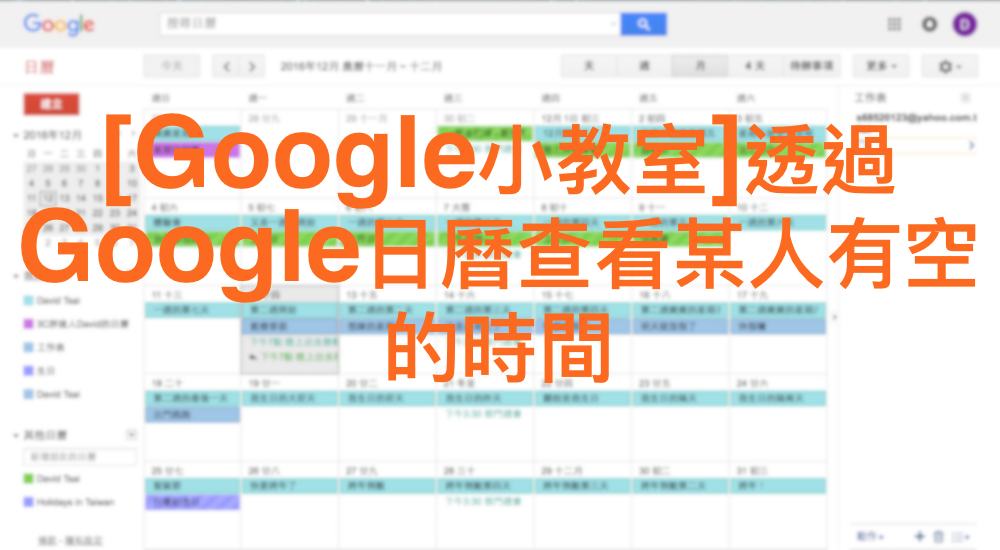
第一步 – 在電腦上開啟 Google 日曆
要設定任何選項時,請先在電腦上開啟 Google 日曆。建議直接使用 Chrome 瀏覽器來啟動。
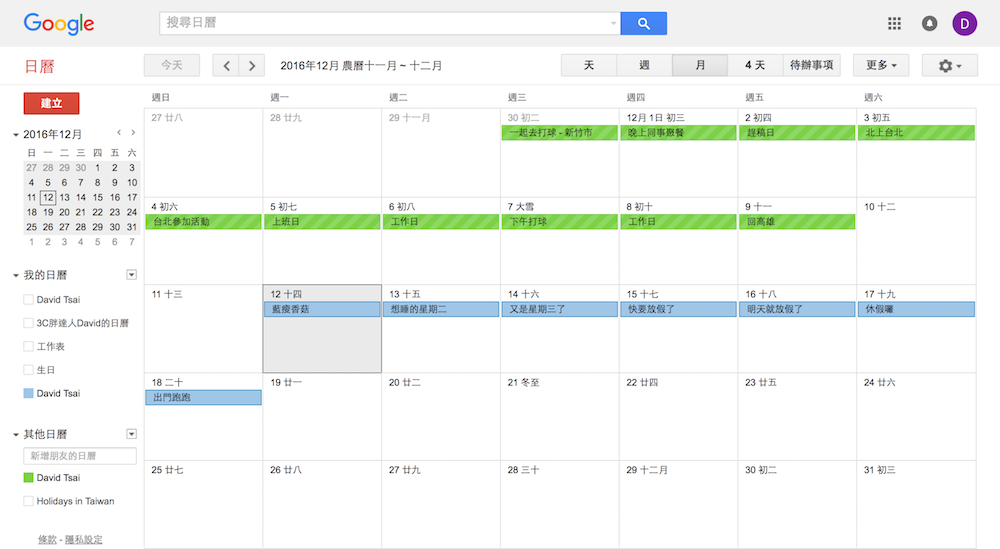
第二步 – 點選左上方的建立
開啟 Google 日曆後,點擊左上角的「建立」選項,就可以開始進行後續的設定步驟。
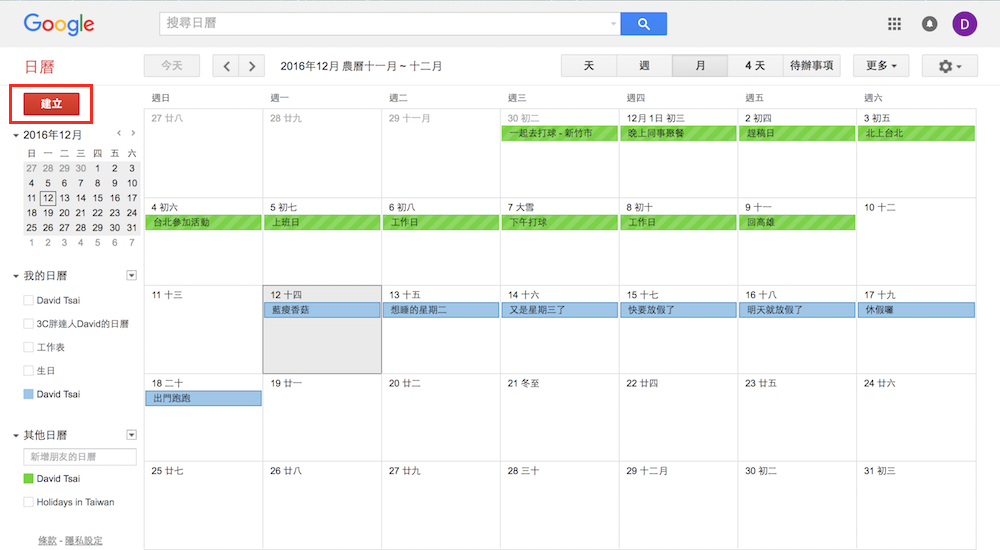
第三步 – 在「新增邀請對象」方塊中,輸入要邀請的對象名稱或電子郵件地址
當進入編輯活動頁面後,除了先輸入活動名稱、時間、地點、公開的日曆外,接著請在右側的「新增邀請對象」方塊中輸入對方的 Google 日曆帳號,點擊新增後即可進行下一步。

第四步 – 在活動名稱下方點選 [安排時間]。如果您的邀請對象已經與您共用日曆,您就能看到他們的時間表
當新增對方 Google 日曆帳號後,接著可以將頁面從「活動詳細資料」切換至旁邊的「安排時間」,如此一來就能看到對方每個時段的所有活動行程。必須注意的是,Google 日曆僅顯示對方當週的活動行程,要安排活動前必須注意時間是否超過顯示範圍。

第五步 – 點擊儲存,完成活動建立步驟
接著,只要將紫色框框移動至活動時段後再按下左上角的「儲存」,Google 日曆就會發送活動邀請與直接在對方的 Google 日曆上新增該筆活動內容,讓使用者可以不用透過電話、通訊軟體進行活動邀約。
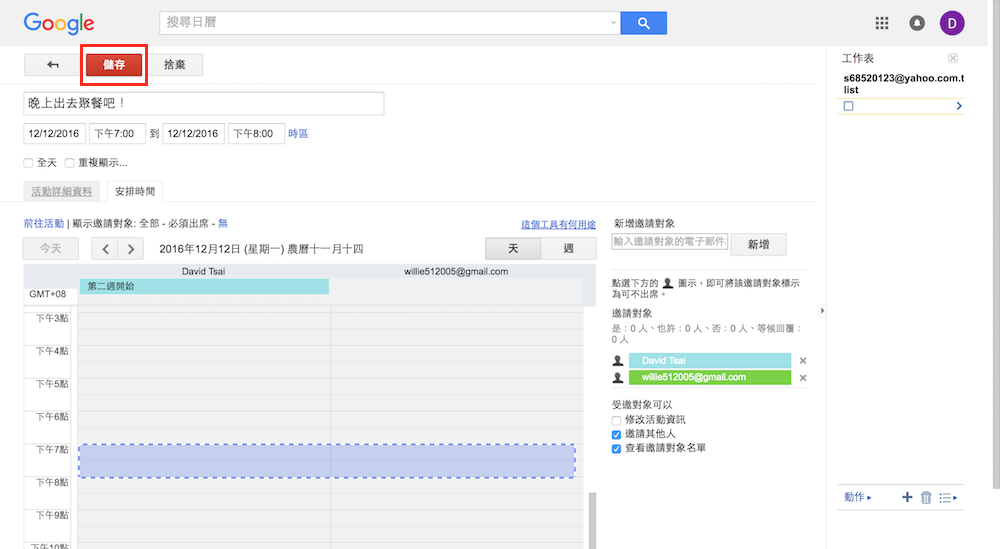
第六步 – 檢視活動是否建立完成
當活動儲存完畢,請到 Google 日曆上再次確認活動是否建立完成,若建立完成則會直接顯示在雙方的 Google 日曆上 ; 相反的,若建立失敗,雙方皆沒辦法看到這個活動邀約。

先前教大家的如何透過 Google 日曆功能來查看某人是否有空,可以檢視的細節相當少,最多只能檢視到對方一週內哪一天有空,並不能看到每一天的哪個時段剛好有空。而這次 David 教大家的如何透過Google日曆查看某人有空的時間,則是更詳細的一種邀約活動的方法,讓活動邀請人可以清楚的掌握每位朋友的可邀約時段,使所有人都能在適合的時間中參加活動。下次如果有要舉辦活動,不妨可以試試看這招哦。





